Muchos de los usuarios de iPhone, iPod y iPad utilizan iTunes para administrar los datos de sus dispositivos. Cuando sincroniza su iPhone con iTunes, probablemente haya notado que iTunes automáticamente siempre hace una copia de seguridad de los datos de su iPhone y luego procede con la sincronización. Lo que debe saber es que iTunes generalmente crea un solo archivo de respaldo para un iPhone. Es decir, el archivo de copia de seguridad solo se actualiza cuando vuelve a sincronizar el iPhone más tarde.
Además, si tiene un archivo de respaldo, no es posible abrirlo fácilmente para obtener una vista previa de todos los datos contenidos o extraer algunos archivos. Si desea ver, recuperar y extraer datos de la copia de seguridad tendrás que usar software "Extractor de copia de seguridad”Como el que vamos a ilustrar a continuación. Más precisamente veremos cómo extraer fotos de la copia de seguridad de iTunes y guardarlas en su computadora en su formato original.
Cómo extraer fotos de la copia de seguridad de iPhone
No puede extraer fotos de la copia de seguridad de iTunes directamente, incluso si puede encontrarlas en su computadora. La copia de seguridad del iPhone no se puede previsualizar y ni siquiera se puede abrir. Para obtener una vista previa y extraer, por ejemplo, solo las fotos de la copia de seguridad, es necesario confiar en una herramienta de terceros como Dr.fone para iOS (disponible para Windows y Mac). Con este programa, puede obtener una vista previa de los datos en la copia de seguridad de iTunes y recuperar selectivamente fotos o contactos, mensajes, notas, etc. de la copia de seguridad del iPhone.
Su funcionamiento es bastante sencillo. No necesita tener ningún conocimiento técnico y todo el proceso solo tomará 2 pasos. Todo lo que tiene que hacer es escanear, obtener una vista previa de los datos y extraer los que desee. Primero descargue la versión de prueba para probarla.
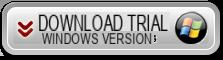

No importa si está utilizando una computadora con Windows o Mac, el proceso es bastante similar. Simplemente descargue la versión correspondiente en su computadora. Instale y ejecute el programa para extraer fotos de la copia de seguridad del iPhone siguiendo estas instrucciones.
Paso 1. Analizar la copia de seguridad de iTunes
Después de ejecutar el programa, acceda a la función RECUPERACIÓN DE DATOS y luego elija el modo de recuperación desde la izquierda "Recuperación de la copia de seguridad de iTunes". El software encontrará automáticamente todos los archivos de respaldo de iTunes existentes en su computadora y los enumerará en la ventana central. En este punto tendrás que elegir la copia de seguridad a escanear y de la que quieres extraer las fotos. Finalmente haga clic en el botón "Iniciar escaneo"Para proceder.
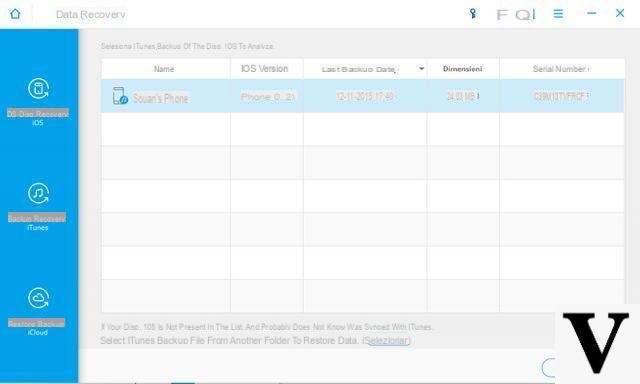
Paso 2. Extraiga fotos de la copia de seguridad de iTunes
Cuando el programa termine de extraer la copia de seguridad de iTunes, verá una vista previa de todos los datos de la copia de seguridad. Todos los contenidos estarán organizados por tipo: fotos, contactos, mensajes, etc….
En el caso de las fotos podrás ver la vista previa de cada una, directamente dentro del programa. Elija las fotos a extraer y finalmente haga clic en "RECUPERA”Para guardarlos en su computadora.
Además de las fotos e imágenes en la copia de seguridad del iPhone, Dr.fone para iOS también le permite recuperar esas fotos borradas del archivo de copia de seguridad y mediante el escaneo directo de la memoria del iPhone.
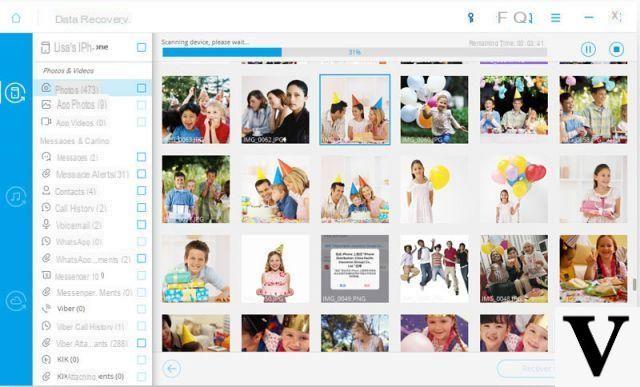
¡Descarga y prueba este increíble programa ahora para extraer tus fotos favoritas directamente desde iTunes Backup! Si sus fotos están guardadas en iCloud, lea cómo extraer datos de iCloud Backup.
Extraer fotos de la copia de seguridad de iTunes -


























